Comment annuler ou rappeler un e-mail envoyé sur votre iPhone
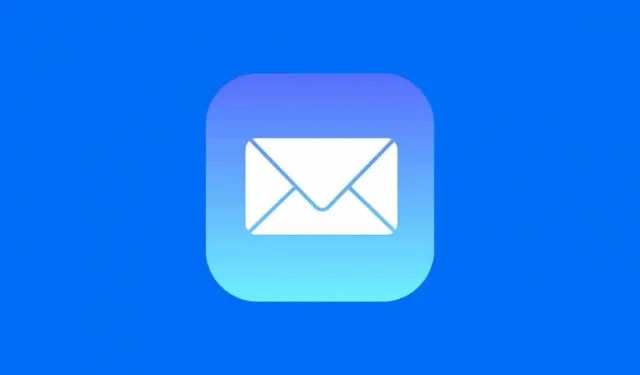
Dans iOS 16, l’application Mail native d’Apple vous permet d’annuler l’envoi d’un e-mail. Voici comment vous pouvez profiter de cette fonctionnalité très utile.
Avez-vous déjà regretté d’avoir envoyé un e-mail ? Quelques secondes après avoir appuyé sur le bouton, vous remarquez une énorme faute d’orthographe que vous ne pouvez pas dépasser… ou peut-être vous êtes-vous trompé d’adresse et souhaitez-vous à tout prix récupérer la lettre. Heureusement, si vous utilisez iOS 16, vous pouvez annuler l’envoi d’un e-mail sur votre iPhone. Cette fonctionnalité, qui ne fonctionne qu’avec l’application de messagerie native, vous permet de retirer même un e-mail envoyé à tout moment, que vous utilisiez iCloud, Gmail, Outlook ou Yahoo. Voici comment.
Avant d’essayer d’annuler l’envoi d’un e-mail
Pour que cela fonctionne, vous devez utiliser l’application Mail pour envoyer et recevoir des e-mails. Contrairement aux applications tierces comme Gmail, l’application Apple Mail native vous permet de gérer tous vos comptes de messagerie en un seul endroit, y compris iCloud, Microsoft Exchange, Google, Yahoo!, AOL et Outlook.
Si vous souhaitez ajouter votre compte de messagerie à Mail, ouvrez l’application Paramètres et accédez à Mail > Comptes. Là, vous pouvez ajouter votre compte et il apparaîtra dans l’application Mail.
Comment annuler l’envoi d’un e-mail sur iOS 16
Dans l’application Mail, accédez à la boîte de réception de votre compte et rédigez un nouvel e-mail. Écrivez-le, ajoutez le destinataire, le sujet, le texte, les pièces jointes de votre choix et appuyez sur le bouton bleu dans le coin supérieur droit pour envoyer.
Après cela, vous devez retourner à votre boîte aux lettres. Au bas de la page, vous verrez les mots « Annuler l’envoi » surlignés en bleu. Par défaut, vous n’avez que 10 secondes pour cliquer dessus, ce qui annulera l’envoi. Dans le cas contraire, il sera irrémédiablement envoyé et vous ne pourrez plus le « restaurer ».
Si vous cliquez sur Annuler l’envoi, vous serez redirigé vers votre e-mail où vous pourrez corriger une faute de frappe, ajouter une pièce jointe manquante, etc., et renvoyer l’e-mail. Vous aurez 10 secondes pour annuler la soumission si vous remarquez une autre erreur.
Comment obtenir plus de temps pour annuler l’envoi d’un e-mail
Cette option de non-envoi d’e-mail fonctionne comme ceci : au lieu d’envoyer un e-mail et de le recevoir, ce qui n’est pas possible, le système le mettra en mémoire tampon pendant un certain temps lorsque vous cliquez sur le bouton d’envoi. L’envoi proprement dit n’aura lieu qu’après écoulement du temps imparti. La valeur par défaut est de 10 secondes, mais vous pouvez augmenter cette durée.
Dans le menu Paramètres, choisissez Courrier > Délai de non-envoi et choisissez parmi les options suivantes : Aucun, 10 secondes (par défaut), 20 secondes, 30 secondes. Si vous sélectionnez Non, vous ne pourrez pas annuler l’envoi d’un e-mail dans l’application Mail.
Laisser un commentaire